Rubans - Préparation
Le ruban Préparation apparaît chaque fois qu’un projet local est ouvert dans l’Accueil. Il offre des actions que vous faites habituellement lorsque vous préparez un projet pour la traduction.

Prétraduire: Prétraduire des documents à partir des mémoires de traduction et des bases LiveDocs (et, occasionnellement, à partir de la traduction automatique), et effectue une analyse sur le projet. Ouvre la fenêtre Prétraduire et statistiques.
Copier le texte source dans les segments cibles vides: Copie le contenu des segments sources dans les segments cibles où le segment cible est vide. Cela peut s’exécuter sur l’ensemble du projet, sur des documents ouverts ou des documents sélectionnés, ou sur un segment sélectionné dans un document. Utilisez ceci lorsque vous souhaitez consulter le document exporté, mais que la traduction n’est pas encore complète. Après avoir exporté le document, annulez la copie. Ouvre la fenêtre Copier le texte source dans les segments vides.
Remplir les segments ne contenant que des nombres: Remplit les segments cibles partout où le segment source contient seulement un nombre. Cela se produit selon les paramètres de format des nombres pour les langues. Ouvre la fenêtre Remplir les segments ne contenant que des nombres.
Effacer la traduction: Supprime certaines ou toutes les traductions du projet, des documents ouverts ou du document actuel. Ouvre la boîte de dialogue Effacer la traduction. Utiliser avec précaution.
Rechercher: Trouve le texte dans l’ensemble du projet, dans les documents ouverts, dans l’éditeur d’alignement actif ou dans l’éditeur de mémoires de traduction. Ouvre la Recherche rapide ou les Options avancées de recherche et de remplacement. Raccourci clavier: Ctrl+ F. (Pour les options de recherche et de remplacement avancées dans un document, appuyez sur Ctrl+F deux fois.)
Rechercher suivant: Passe à l’occurrence suivante de la dernière expression que vous avez recherchée. Cela se produit dans le même documents ainsi que dans d’autres documents. Ne ouvre pas une fenêtre.
Remplacer: Remplace le texte par un autre texte dans l’ensemble du projet, dans les documents ouverts, dans l’éditeur d’alignement actif ou dans l’éditeur de mémoires de traduction. Ouvre la fenêtre Recherche rapide avec les options de remplacement. Raccourci clavier: Ctrl+H. Pour les options avancées de recherche et de remplacement de la fenêtre, appuyez sur Ctrl+H, puis appuyez sur Ctrl+H.
Avancé: Ouvre la fenêtre des options avancées de recherche et de remplacement.
Verrouiller/déverrouiller les segments: Verrouille ou déverrouille plusieurs segments dans plusieurs documents. Ouvre la fenêtre Verrouiller les segments.
Modifier l’état des segments: Modifie l’état du segment actuel ou des segments sélectionnés. Par exemple, utilisez ceci pour ramener les segments à l’état Non commencé pour une analyse plus précise. Ouvre la fenêtre Modifier l’état des segments.
Contrôle qualité: Effectue les contrôles qualité sur l’ensemble du projet, les documents sélectionnés ou sur le document actif. Ouvre la fenêtre Lancer le contrôle qualité. Si vous avez besoin de plus d’options, cliquez sur l’étiquette d’assurance qualité sous l’icône. Un menu apparaît:
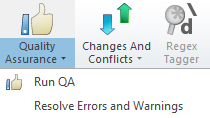
- Lancer le contrôle qualité: Effectue les contrôles qualité sur l’ensemble du projet, les documents sélectionnés ou sur le document actif. Ouvre la fenêtre Lancer le contrôle qualité. Vous avez besoin de cela si vous vérifiez la cohérence: Les contrôles de cohérence ne s’exécutent pas automatiquement lorsque vous confirmez les segments.
- Résoudre les erreurs et avertissements: Affiche une liste des avertissements provenant de l’ensemble du projet. Ouvre la fenêtre Résoudre les erreurs et avertissements. Choisissez d’où devraient venir les avertissements. Alors l’onglet Résoudre les erreurs et avertissements s’ouvre.
Modifications et conflits: Disponible uniquement si vous travaillez sur la copie locale d’un projet en ligne. Montre les conflits et les modifications que vous devez traverser. Utilisez ceci lorsque vous travaillez sur un projet en ligne. Les conflits se produisent lorsque vous modifiez un segment, mais que le même segment change sur le serveur en même temps. Cette icône ouvre un menu:
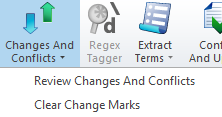
- Effacer les marques d’édition: Efface les marques d’édition du projet ou du document. Chaque modification est acceptée avec les paramètres par défaut. En général, vos modifications l’emportent à moins que le changement du serveur n’ait été effectué par un relecteur 2 et que vous soyez un traducteur ou un relecteur 1. Ouvre la fenêtre Effacer les marques d ’édition.
- Contrôler les modifications et conflits: Ouvre l 'onglet Relecteur des modifications et des conflits où vous pouvez consulter les modifications qui ont été téléchargées ou téléchargées depuis la copie principale du projet en ligne.
Module de balisage RegEx: Transforme des parties du document actuel en balises, en utilisant des expressions régulières. Par exemple, cela est utile si le document contient encore des balises HTML ou XML dans le texte. Ouvre la fenêtre Balise actuelle du document. Attention, vous devez connaître les expressions régulières pour que cela fonctionne.
Extraire les termes: Extrait des termes possibles du projet ou de documents sélectionnés - ou des mémoires de traduction. Ouvre la fenêtre des candidats extraits. Après avoir choisi les paramètres, et une fois l’extraction de terminologie effectuée, memoQ ouvrira l’éditeur de la liste de candidats où vous pourrez consulter et filtrer les termes possibles.
Si ce n’est pas la première fois que vous exécutez l’extraction de terminologie dans ce projet: La fenêtre des termes extraits s’ouvre en premier. Si vous êtes sûr de devoir lancer un nouveau cycle d’extraction de terminologie, cliquez sur Démarrer une session. Pour en savoir plus, consultez la page de documentation sur la fenêtre des termes extraits.
Confirmer et valider en MT: Confirme et valide en MT tous les segments édités dans le projet (ou dans les documents sélectionnés). Les segments sont enregistrés dans la mémoire de traduction ultime. (Lorsque vous confirmez simplement un segment, il va dans la mémoire de traduction de travail. Pour en savoir plus : Voir l’aide concernant le volet Mémoires de traduction de l’Accueil.) Ouvre la fenêtre Confirmer les segments et valider en MT. Raccourci clavier: Ctrl+Maj+ U.
Rechercher les abréviations: Trouve des abréviations possibles dans le texte source qui peuvent être ajoutées à l’ensemble de règles de segmentation du projet. Ouvre la fenêtre Rechercher des abréviations.
Effacer les commentaires: Efface les commentaires de différentes catégories(Information,Avertissement,Erreur,Autre) du projet ou de certains documents. Ouvre la fenêtre Effacer les commentaires.